Recenzja NetSpot: świetna aplikacja do analizy Wi-Fi i rozwiązywania problemów!
W Digital Citizen dokonujemy(Digital Citizen) przeglądu wielu routerów bezprzewodowych i systemów Wi(WiFi) -Fi typu mesh . W naszych recenzjach analizujemy widmo bezprzewodowe w naszym obszarze, aby zrozumieć, jak ewoluuje sygnał bezprzewodowy i jak sprawne jest urządzenie, które oceniamy. W przeszłości używaliśmy do tego kilku narzędzi. Niektóre były darmowe, ale teraz stały się dość drogie. Niedawno przeszliśmy na NetSpot i lubimy go używać. Oto dlaczego ta aplikacja jest jednym z najlepszych analizatorów widma bezprzewodowego na rynku i dlaczego będziemy jej używać we wszystkich naszych przyszłych recenzjach routerów bezprzewodowych i innych urządzeń systemowych:
UWAGA:(NOTE:) Sprawdziliśmy NetSpot 2.8.1.600 , zarówno w wersji darmowej, jak i Pro.
NetSpot: Dla kogo to jest dobre?
NetSpot to doskonały wybór dla:
- Użytkownicy domowi, którzy chcą poprawić ustawienia i zasięg sieci bezprzewodowej
- Użytkownicy, którzy potrzebują darmowego rozwiązania do podstawowej analizy WiFi
- Specjaliści IT, którzy muszą przeprowadzać zaawansowaną analizę i rozwiązywać problemy z sieciami Wi -Fi
- Użytkownicy, którzy potrzebują narzędzia w przystępnej cenie do zaawansowanej analizy WiFi
Plusy i minusy
Jest wiele dobrych rzeczy do powiedzenia na temat NetSpot:
- Jest darmowy do podstawowej analizy Wi -Fi
- Łatwe(Easy) do pobrania, zainstalowania i użytkowania, zarówno dla początkujących, jak i zaawansowanych użytkowników
- Do bezpłatnego korzystania z produktu podanie danych osobowych nie jest obowiązkowe
- Zapewnia wszystkie dane potrzebne do zrozumienia, co dzieje się z Wi(WiFi) -Fi w Twojej okolicy
- Zawiera wiele wizualnych narzędzi i wykresów, dla lepszej wizualizacji widma bezprzewodowego
- Jego cena jest bardziej przystępna niż w przypadku innych podobnych produktów
Uwielbialiśmy używać NetSpot , a jedynym minusem, jaki mogliśmy znaleźć, jest to, że jego dokumentacja użytkownika jest dostępna tylko online.

Werdykt
NetSpot to doskonałe narzędzie do analizy widma bezprzewodowego w Twojej okolicy i rozwiązywania problemów. Jeśli chcesz skonfigurować WiFi tak optymalnie, jak to możliwe, powinieneś przynajmniej dokonać szybkiej analizy za pomocą bezpłatnej wersji aplikacji. NetSpot jest łatwy w użyciu, zarówno dla początkujących, jak i zaawansowanych użytkowników; oferuje dużo danych, a gdy musisz kupić licencję Pro , koszt jest mniejszy niż w przypadku podobnych produktów. Gorąco polecamy wszystkim naszym czytelnikom.
Korzystanie z bezpłatnej wersji aplikacji NetSpot
Pobieranie(Downloading NetSpot) i instalowanie NetSpot to prosty proces. Chociaż NetSpot prosi o podanie adresu e-mail, aby dołączyć do biuletynu, nie jest to obowiązkowy krok i możesz pobrać NetSpot za darmo, bez podawania jakichkolwiek danych osobowych. NetSpot jest dostępny zarówno dla systemu macOS X, jak i Windows . Po uruchomieniu bezpłatnej wersji za każdym razem jesteś informowany o tym, co uzyskasz z aktualizacji do płatnej wersji PRO . Kliknij(Click) lub dotknij Kontynuuj(Continue) , aby móc korzystać z aplikacji i jej głównych funkcji.

Darmowa wersja NetSpot to świetna aplikacja do analizy i wizualizacji widma bezprzewodowego w Twojej okolicy. Dla każdej sieci Wi(WiFi) -Fi w Twojej strefie zobaczysz:
- jego SSID lub nazwę sieci
- adres MAC(MAC address) routera lub bezprzewodowego punktu dostępowego, który emituje sygnał
- alias sieci (jeśli ustawiłeś go w aplikacji)
- wykres z historią siły sygnałów
- aktualna siła sygnału mierzona w dBm, minimalny, maksymalny i średni sygnał, poziom sygnału sieciowego
- pasmo bezprzewodowe, na którym emitowany jest sygnał, używany kanał i szerokość kanału częstotliwości (20, 40 lub 80 MHz ),
- sprzedawca urządzenia emitującego sygnał bezprzewodowy;
- zastosowane zabezpieczenia lub rodzaj szyfrowania
- tryb bezprzewodowy lub standard używany w sieci: 802.11ac, 802.11n itp.
- kiedy ostatnio widziano sieć w Twojej okolicy.
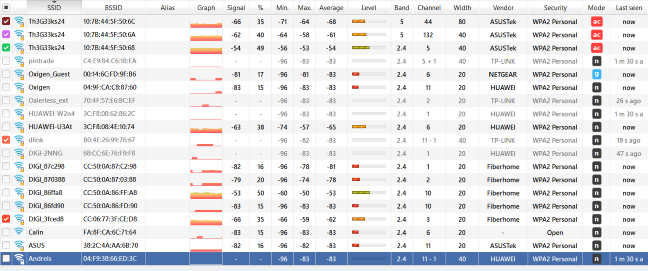
Jeśli nie rozumiesz wszystkich terminów technicznych używanych przez NetSpot w jego domyślnym widoku, możesz sprawdzić ten słownik: Wyjaśniono wszystkie sprytne słowa używane w NetSpot i naukach związanych z Wi-Fi(All the clever words used in NetSpot and Wi-Fi related science explained) . To prowadzi nas do jedynego drobnego negatywu tej aplikacji: jej dokumentacja użytkownika jest dostępna tylko online(only online) . Ponadto niektóre z nich odnoszą się do starszych wersji i funkcji NetSpot , co może być mylące dla niektórych użytkowników.
Po dwukrotnym kliknięciu lub sieci bezprzewodowej uzyskasz dostęp do innych typów danych. Po pierwsze(First) , możesz zobaczyć wykres przedstawiający ewolucję siły sygnału i porównać go z innymi sieciami w Twojej okolicy.

Możesz również zobaczyć te same dane w formie tekstowej, z nowym pomiarem co pięć sekund.

Następnie możesz uzyskać dostęp do pasm 2,4 GHz i 5 GHz , aby zobaczyć kanały używane przez wybrane sieci i sposób ich nakładania się. Dane te są przydatne do ulepszania ustawień sieci bezprzewodowej, dzięki czemu można korzystać z kanałów, które są mniej zatłoczone przez inne sieci.

Wszystkie bezpłatne funkcje sprawiają, że NetSpot jest doskonałą aplikacją do analizy widma bezprzewodowego w Twojej okolicy. Możesz wykorzystać wszystkie dane, które udostępnia, aby poprawić ustawienia swojej sieci bezprzewodowej, aby korzystać z mniej zatłoczonych kanałów i poprawić lokalizację routera bezprzewodowego lub punktów dostępowych, które emitują twoje WiFi . Korzystając z NetSpot , możesz zobaczyć, gdzie sygnał bezprzewodowy jest słabszy, i zmienić lokalizację routera lub bezprzewodowego punktu dostępowego, aby uzyskać lepszą siłę sygnału.
Darmowa wersja jest idealna do użytku domowego lub dla małych firm z sieciami bezprzewodowymi zawierającymi kilka urządzeń bezprzewodowych. Jeśli potrzebujesz przeanalizować duży obszar z wieloma bezprzewodowymi punktami dostępowymi lub wielopiętrowy dom, powinieneś kupić wersję PRO , która oferuje kilka przydatnych funkcji do analizy złożonych sieci bezprzewodowych.
NetSpot Pro odblokowuje zaawansowaną analizę wizualną i setki punktów danych
Wersja Pro Netspot odblokowuje(Netspot) kilka funkcji przydatnych w bardziej zaawansowanych konfiguracjach. Możesz użyć karty Pomiar(Survey) , aby wczytać plan piętra swojego obszaru, a następnie przeprowadzić pomiary w kilku lokalizacjach. Plany mogą być w dowolnym formacie obrazu, od BMP przez JPG do PNG i tak dalej. Możesz zobaczyć, jak sygnał bezprzewodowy ewoluuje w danej lokalizacji, na różnych piętrach i pokojach, w sposób wizualny.
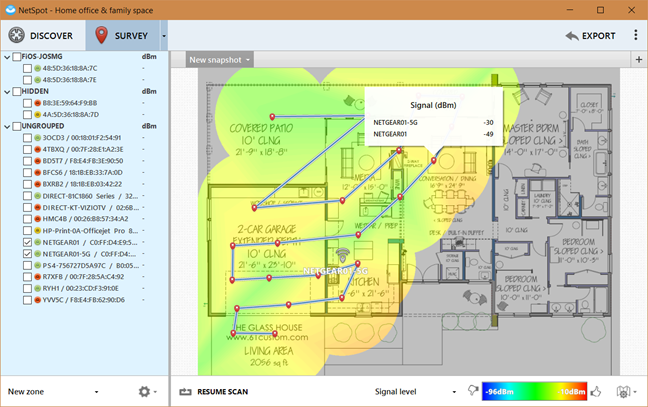
Możesz także wyświetlić inne przydatne dane, takie jak stosunek sygnału do zakłóceń, liczba bezprzewodowych punktów dostępowych, prędkość pobierania, szybkość transmisji bezprzewodowej i inne dane.
Aplikacja NetSpot Pro ułatwia przeglądanie słabych punktów w Twojej sieci, dzięki czemu możesz podjąć działania mające na celu poprawę. Wersja Pro może być używana do analizowania 50 stref na projekt, wykonywania do 50 migawek danych i wykorzystywania do 500 punktów danych na mapę cieplną. Jeśli potrzebujesz jeszcze więcej danych i więcej pomiarów, masz do czynienia z bardzo złożoną konfiguracją i musisz kupić wersję Enterprise NetSpot .
Wersja Pro umożliwia eksportowanie danych z pomiarów do formatu PDF(PDF) , PNG , CSV i innych. W ten sposób możesz wykorzystać zebrane dane w innych zaawansowanych narzędziach, aby uzyskać pożądane rezultaty.

Czy podoba Ci się aplikacja NetSpot?
Podoba nam się aplikacja NetSpot zarówno w wersji bezpłatnej, jak i Pro. Jeśli chcesz zrozumieć widmo bezprzewodowe w swojej okolicy, zoptymalizować ustawienia i konfigurację, powinieneś skorzystać z tej aplikacji. Wypróbuj, zobacz jak to działa i skomentuj poniżej. Jakie masz doświadczenia z NetSpot ? Czy(Are) jesteś zadowolony z tej aplikacji i jej oferty?
Related posts
Użyj narzędzia NetSpot WiFi Analyzer, aby zidentyfikować najlepszy kanał dla swojej sieci Wi-Fi
Recenzja Linksys Velop AC1300: Najbardziej zrównoważony system Wi-Fi firmy Linksys!
Recenzja TP-Link Deco M5 v2: Piękny system WiFi w całym domu!
Cztery sposoby na zapomnienie sieci Wi-Fi w systemie Windows 10
4 sposoby na poznanie hasła Wi-Fi w systemie Windows 10, gdy je zapomnisz
Recenzja TP-Link Archer AX10 (AX1500) — Wi-Fi 6 w przystępnej cenie dla każdego!
Jak zainstalować drukarkę bezprzewodową w sieci Wi-Fi -
6 sposobów na przywrócenie oryginalnego adresu MAC karty sieciowej
Recenzja ASUS PCE-AX58BT: Wi-Fi 6 na Twoim komputerze stacjonarnym!
Czym jest grupa domowa? Jak korzystać z grupy domowej Windows 7?
Jak znaleźć ukryte sieci bezprzewodowe (SSID) w Twojej okolicy w systemie Windows
Proste pytania: Co to jest MU-MIMO w WiFi? Czy tego potrzebuję?
Recenzja ASUS RT-AX92U: pierwszy system WiFi AiMesh z Wi-Fi 6!
Jak mapować dyski sieciowe i dodawać lokalizacje FTP w systemie Windows 11?
Recenzja D-Link DIR-822: niedrogi router WiFi!
8 kroków, aby zmaksymalizować bezpieczeństwo routera ASUS lub sieci WiFi ASUS Lyra
Recenzja ASUS Lyra Voice: Transformers spotyka routery WiFi!
Analiza: Jak szybkie jest WiFi podczas tworzenia własnego ASUS AiMesh?
Recenzja ASUS Lyra Trio: piękny system WiFi w całym domu
Recenzja TP-Link Archer TX3000E: Ulepsz swój komputer za pomocą Wi-Fi 6!
